Schrijver:
John Stephens
Datum Van Creatie:
22 Januari 2021
Updatedatum:
29 Juni- 2024

Inhoud
In dit artikel wordt uitgelegd hoe u apps uit de Google Play Store op uw Android-telefoon of -tablet installeert.
Stappen
Tik op het Apps-pictogram. Dit pictogram bestaat meestal uit meerdere stippen of kleine vierkantjes in een cirkel onder aan het startscherm.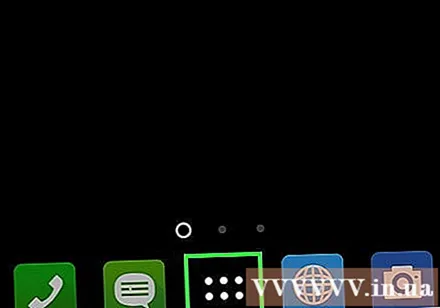
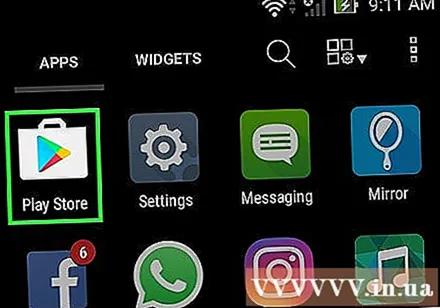
Scroll naar beneden en raak aan Play Store. De app ziet eruit als een veelkleurige driehoek op een paar witte documenten.- Wanneer u de Play Store voor de eerste keer opent, moet u uw Google-accountgegevens en betalingsmethode invoeren. Volg de instructies op het scherm wanneer daarom wordt gevraagd.

Typ de naam van een app of trefwoord in het zoekvak boven aan het scherm.- U kunt bijvoorbeeld invoeren wikihow om de wikiHow-applicatie te vinden of foto's om door verschillende toepassingen voor het vastleggen en bewerken van foto's te bladeren.
- Als u alleen door de apps wilt bladeren, kunt u de zoekopdracht overslaan. Blader in plaats daarvan naar beneden en bekijk de Play Store-categorieën, grafieken en aanbevelingen.

Tik op het zoekpictogram. Dit pictogram ziet eruit als een vergrootglas in de rechterbenedenhoek van het toetsenbord.
Selecteer een applicatie uit de zoekresultaten. Hiermee gaat u naar de app-detailpagina, waar u de app-beschrijving, gebruikersrecensies en schermafbeeldingen van de app kunt lezen.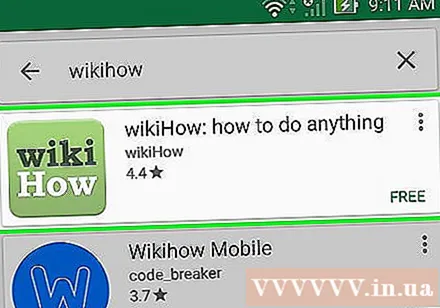
- Veel apps hebben vergelijkbare namen, dus uw zoekopdracht kan veel resultaten opleveren. Toepassingen in zoekresultaten verschijnen in afzonderlijke "frames" met hun eigen app-pictogrammen, ontwikkelaars, beoordelingssterren en prijzen.
Raak de knop aan INSTALLEREN De groene (instellingen) staat net onder de naam van de app. Als het een betaalde app is, geeft de groene knop de prijs van de app weer in plaats van het woord "INSTALLEREN" (voorbeeld: "80.000VND").
- Als u een betaalde app downloadt, moet u het wachtwoord van uw Google-account bevestigen.
Raak de knop aan OPEN (Open). Wanneer de installatie is voltooid, verandert de knop "INSTALLEREN" (of prijs) in de knop "OPENEN". Hierdoor wordt de app voor de eerste keer gestart.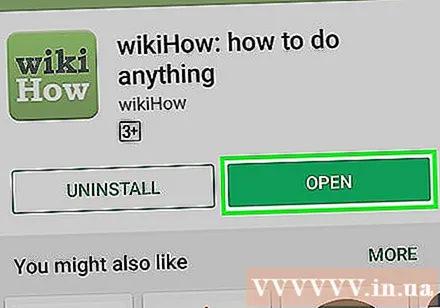
- Om deze nieuw geïnstalleerde applicatie in de toekomst te openen, tikt u op het Apps-pictogram op het startscherm en vervolgens op het pictogram van de nieuw geïnstalleerde app.
Advies
- Lees de recensies voordat je een app installeert, je leert veel nuttige informatie, zoals of de app advertenties bevat of niet, geschikt is voor kinderen, etc.
- De Play Store verbetert de aanbeveling terwijl u doorgaat met het downloaden van apps. Open de Play Store en scrol omlaag naar het gedeelte 'Aanbevolen voor jou' om aanbevelingen te zien.



